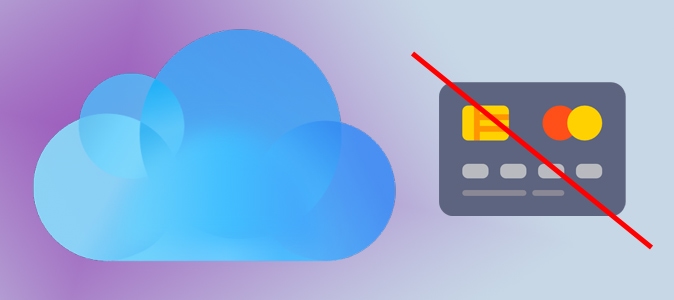Wil je iCloud opslag kopen maar heb je geen creditcard?
In dit artikel gaan we kijken hoe iCloud opslag kopen zonder creditcard mogelijk is.
Snelle oplossing:
Koop iCloud tegoed online: Nu kopen
Gebruik je de Apple iCloud om backups te maken van je iPhone, iPad of MacBook, dan kom je er al vrij snel achter dat de gratis 5GB niet genoeg is voor het serieuzere backup werk.
Gelukkig is extra opslagruimte bijkopen makkelijk en ook niet erg duur, maar… betalen met iDEAL wordt niet ondersteund.
Heb je geen creditcard, dan kan je extra iCloud opslag kopen op de volgende manieren:
Inhoud
Tegoed opwaarderen met een iTunes Gift Card
Een makkelijke en snelle alternatieve methode waarmee je extra opslag voor je iCloud account aankopen kunt, is iTunes tegoed opladen via een cadeaukaart:
Deze Apple Gift Card kaartjes kan je verkrijgen bij diverse winkels zoals supermarkten en tijdschriftenzaken maar ook online.
Online een iTunes Gift card kopen kan o.a. bij:
- Startselect.nl
- Apple (Apple ID nodig)
Betalen bij Startselect kan via iDEAL, en je ontvangt de iCloud giftcard met de opwaardeercode direct op je scherm en per mail.
Deze code voer je bij de iTunes Store in waarna je het iTunes tegoed van het kaartje op je Apple account hebt staan. Met dit tegoed kan je iCloud Plus kopen voor meer ruimte voor je backup, maar ook bijvoorbeeld betaalde apps.
Het inwisselen van de iCloud giftcard doe je zo:
- Open de App Store app.
- Tik op de inlogknop of op je foto.
- Kies de optie “Wissel cadeaubon of code in”
- Kies “Gebruik camera” en volg de instructies op je scherm.
Er zijn meerdere varianten van deze kaarten te koop: voor iTunes, voor de App Store of voor andere diensten of producten van Apple. Welke je koopt maak niet uit, ze zijn voor alle producten inzetbaar. Wel zijn de kaarten gebonden aan een land. iTunes tegoed voor de Amerikaanse App Store kan je dus niet in Nederland gebruiken voor iCloud geheugen kopen.
iCloud opslag kopen met PayPal
Een andere mogelijkheid om extra capaciteit te kopen voor je iCloud Drive is betalen via PayPal. Je kunt PayPal als betaalmiddel koppelen aan iTunes.
Ga naar ‘Betaalinstellingen’ in iTunes om PayPal toe te voegen.
- Lees hier hoe u met iDEAL geld op uw PayPal rekening kunt zetten.
iCloud opslag betalen met een prepaid creditcard
Tot slot kan je extra opslagcapaciteit betalen met een prepaid creditcard.
Deze betaalkaart kan je gebruiken zoals een reguliere creditcard, met het verschil dat je er eerst zelf geld op moet zetten (via overschrijving of iDEAL). Hierdoor kan iedereen een prepaid kaart aanvragen, ongeacht financiële situatie.
Je kan met een prepaid card in je iTunes account betalen door bij betaalinstellingen voor ‘creditcard’ te kiezen en vervolgens de gegevens van je prepaid card toe te voegen. Naast iCloud storage kopen kan je een prepaid card ook gebruiken voor andere online aankopen. Handig!
Beheer je iCloud abonnement
Heb je eenmaal opslagruimte gekocht, dan moet je zorgen dat je elke maand voldoende saldo op je iTunes account het staan zodat je abonnement betaald kan worden.
Op het moment van schrijven zijn de volgende abonnementen beschikbaar:
| Opslagruimte | Prijs per maand |
|---|---|
| 50GB | €0,99 |
| 200GB | €2,99 |
| 2TB | €9,99 |
Heb je een iTunes kaartje gekocht met hierop €10 tegoed, dan kan je hiervan dus 10 maanden het kleinste abonnement betalen. Als je niet ondertussen iets anders koopt met je tegoed tenminste.
Het is handig om een maandelijks terugkerende afspraak in je agenda te zetten om je eraan te herinneren even je saldo te checken zodat je niet onverwachts zonder je backup komt te zitten.
Meer of minder opslagruimte nodig?
Heb je na een tijdje meer of minder opslag nodig, dan kan je het abonnement aanpassen.
Dit doe je als volgt:
- Open de Instellingen op je iPhone of iPad.
- Tik op je profielfoto en ga naar iCloud.
- Tik op de iCloud-grafiek (zie 1) en vervolgens op Wijzig opslagabonnement (zie 2).
- Kies de hoeveelheid opslag die je nodig hebt.
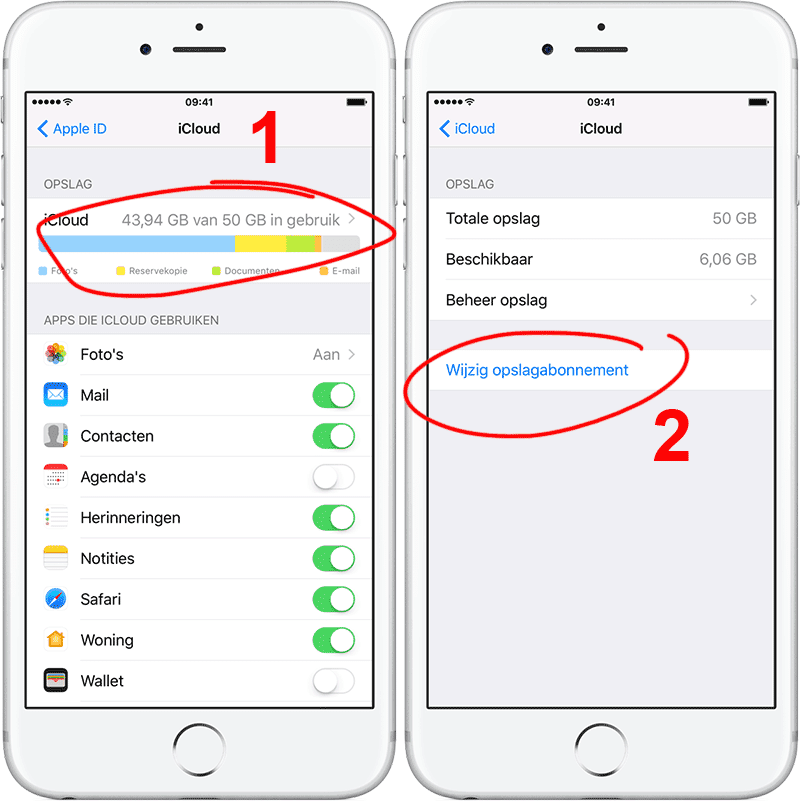
Je kunt zowel een upgrade (iCloud opslag vergroten) als een downgrade (opslagruimte verkleinen) doorvoeren. Heb je minder opslag nodig dan krijg je alleen de opties te zien die wel groot genoeg zijn voor de gegevens die nu al in je iCloud opslag staan.
iCloud opslag kopen lukt niet
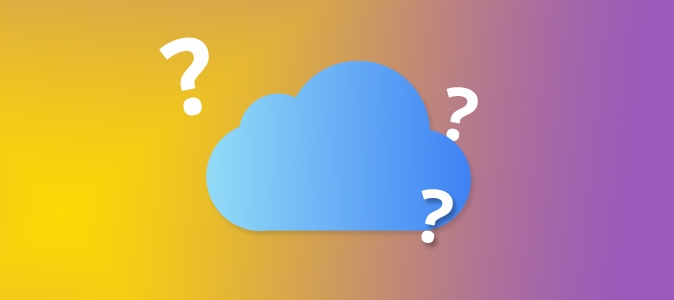
iCloud bijkopen lukt niet? Dat is vervelend, maar in de meeste gevallen simpel op te lossen. Het klikt suf, maar vaak is het genoeg om even uit te loggen en weer in te loggen.
Voordat je begint: zorg dat je je wachtwoord weet, dit heb je nodig om weer in te loggen!
Op je iPhone:
- Open de instellingen
- Tik op je naam.
- Tik op ‘Log uit’ en volg de stappen op het scherm.
Op de Mac:
- Open Systeemvoorkeuren.
- Klik op “Apple ID”.
- Klik op “Overzicht”.
- Klik op “Log uit” en volg de stappen op het scherm.
Nadat je uitgelogd bent kan je weer inloggen via het login scherm dat je in beeld hebt gekregen.
Werkt het nog niet? Start je iPhone of Mac een keer opnieuw op.
Zorg ook dat je alle updates van je iOS of MacOS hebt geïnstalleerd!
Heb je al deze stappen doorlopen maar lukt je iCloud abonnement verhogen nog steeds niet? Neem dan contact op met de Apple support.
Gerelateerde artikelen
- Apple ID aanmaken zonder creditcard
- Apple Music betalen zonder creditcard
- Meer informatie over apps betalen (zowel Android als Apple).